Kuinka ottaa kuvakaappaus Windows 10: ssä Xbox Game DVR: n avulla

Rakastat Game DVR: tä, jos olet PC-pelaajaominaisuus, jolla voit jakaa upeimmat pelimomentit ystävien kanssa Xbox-sovelluksen kautta. Vaikka et ole pelaaja, voit käyttää Game DVR -työkalua ja ottaa kuvakaappauksia tärkeistä hetkistä tietokonekokemuksen aikana.
Ota kuvakaappauksia Windows 10 Game DVR: n avulla
Ensimmäinen asia, jonka haluat tehdä, on käynnistää Xbox-sovellus. Siirry sitten Asetukset> Pelin DVR ja varmista, että “Äänitä pelileikkeet ja kuvakaappaukset Game DVR: llä” on päällä. Tarkista myös, mikä pikanäppäin on asetettu kuvan ottamista varten. Sen pitäisi olla Windows Key + Alt + PrtScn oletuksena, mutta voit tehdä siitä jotain muuta, joka toimii parhaiten sinulle.
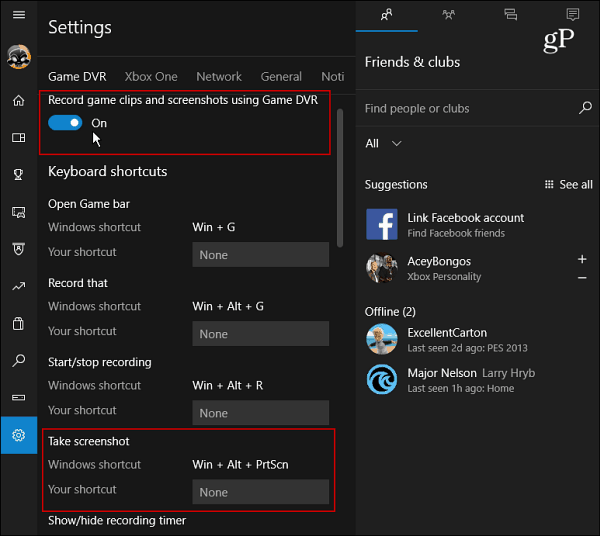
Vieritä hiukan pidemmälle ja näet kansion, jossa näytön kaappauksia pidetään Tallennetaan kaappauksia osiossa. Kuvat tallennetaan oletuksena PNG-tiedostoina, jotka on tallennettu C: -aseman Sieppaa-kansion Videot-hakemistoon. Jos kuitenkin huomaat, että asemasi tila tulee ongelmaksi, tutustu artikkeliimme, miten Game DVR Captures -kansion sijainti voidaan muuttaa.
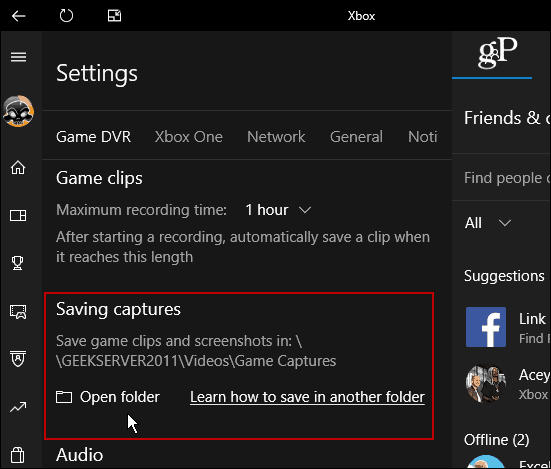
Kun kaikki on valmis, olet valmis ottamaan kuvakaappauksen. Kun olet ohjelmassa, jonka haluat ottaa kuvan, paina Windows Key + G tuodaksesi pelipalkin näkyviin ja napsauta tai napauta "Kyllä, tämä on peli" laatikko.
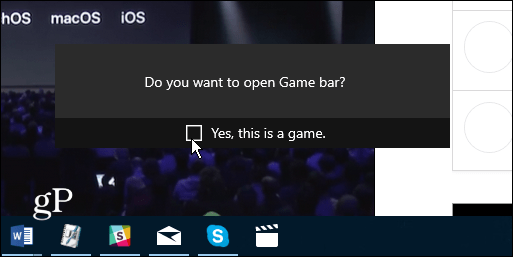
Seuraavaksi napsauta tai napauta kamerakuvaketta ottaaksesi kuvan. Huomaa, että pikanäppäin toimii vain, jos olet aiemmin tarkistanut "Kyllä, tämä on peli" laatikko.
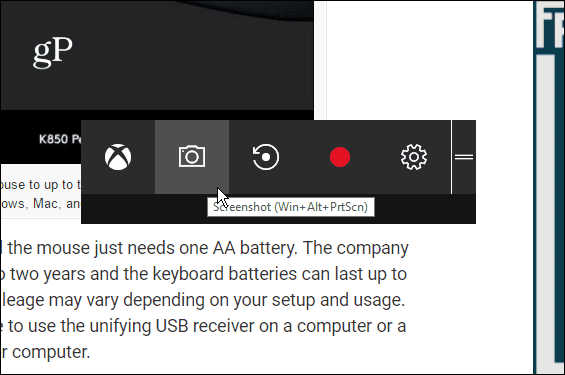
Aina kun otat uuden kuvan, saat ilmoituksen Action Centerissä.
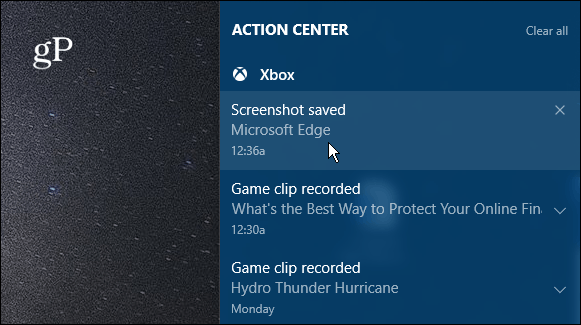
Kun valitset ilmoituksen toiminnostaKeskitä se aukeaa kuvaukselle Xbox-sovelluksessa, jotta näet sen. Näet myös aiempia ottamiasi kuvia tai videoleikkeitä. Kuvakaappaustiedostolle annetaan ohjelman nimi samoin kuin ottamisaika ja -päivämäärä (toiseen). Esimerkiksi alla olevassa kuvassa otin kuvan Microsoft Edgestä 7. kesäkuuta kello 12:36. Mutta voit nimetä kuvan Xbox-sovelluksessa riittävän helposti.
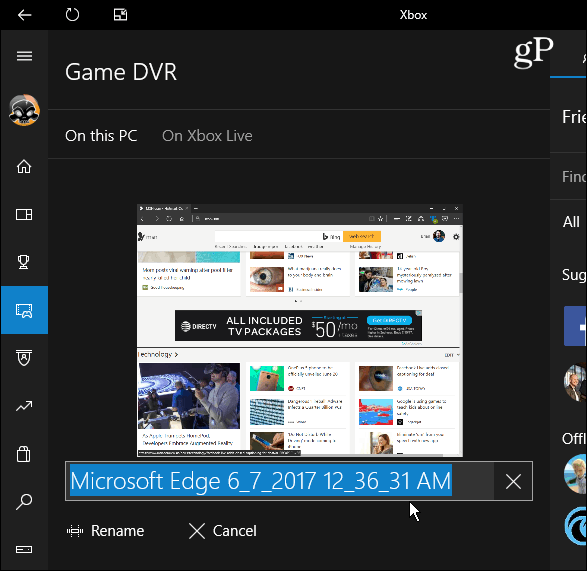
Pelipalkin käyttö ei ole välttämättä paras tapaottaa kuvakaappauksen Windows 10: ssä (mutta on mahtava peleille). Jos haluat lisäohjauksen tietylle alueelle, josta saat kuvan, tarkista Snipping Tool. Tai jos haluat vielä enemmän hallintaa, mukaan lukien muokkaustoiminnot, tutustu kolmannen osapuolen ohjelmaan, kuten Techsmith Snagit.
Lisätietoja erilaisista menetelmistä kuvakaappausten ottamiseksi kaikilla alustoilla, mukaan lukien Mac, Windows, Linux ja mobiililaitteet, tutustu täydelliseen oppaaseemme.
Mikä on suosikkitapasi ottaa kuvakaappauksia työpöydälläsi tai mobiili-käyttöjärjestelmässä? Jätä kommentti alle ja jaa vinkkisi!










Jätä kommentti